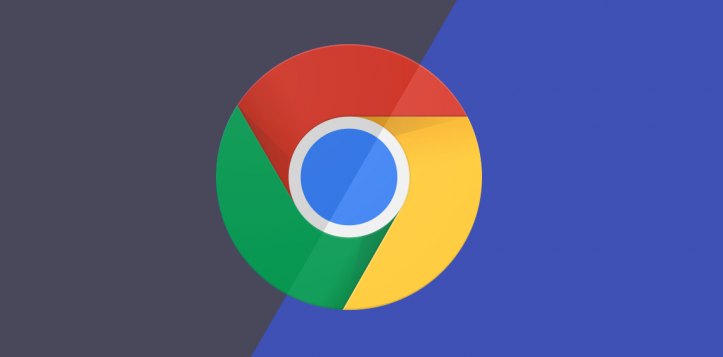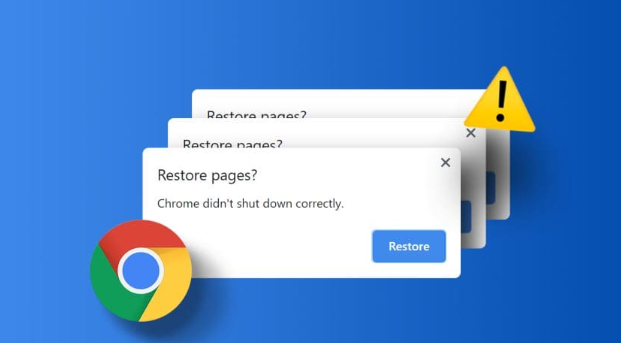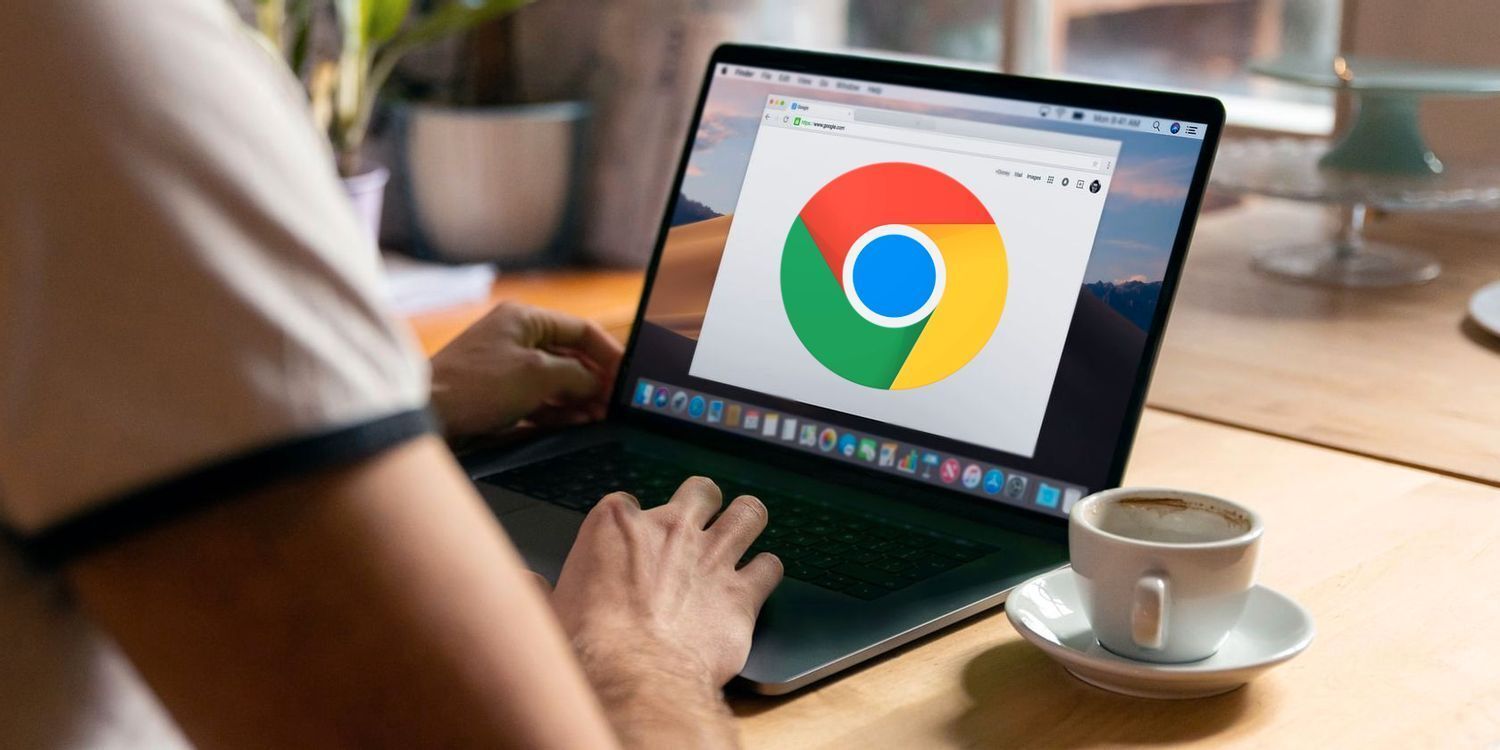当前位置:
首页 > google浏览器自动清理缓存功能设置教程
google浏览器自动清理缓存功能设置教程
时间:2025年07月22日
来源:谷歌浏览器官网
详情介绍
1. 进入设置页面:打开Chrome浏览器,点击右上角的三个点图标,选择“设置”,进入设置页面。
2. 找到相关设置选项:在设置页面中,向下滚动找到“隐私和安全”部分,点击进入。在该页面中,找到“Cookie及其他网站数据”选项。
3. 开启自动清理功能:在“Cookie及其他网站数据”选项下,找到“关闭所有窗口时清除Cookie及网站数据”选项,点击开启该功能。开启后,当关闭所有Chrome浏览器窗口时,浏览器会自动清理缓存数据。
4. 手动清理缓存:若不想等待自动清理,也可手动进行操作。在“隐私和安全”页面中,点击“清除浏览数据”按钮。在弹出的对话框中,选择要清除的时间范围,如“全部时间”,并勾选“缓存的图片和文件”等选项,然后点击“清除数据”按钮,浏览器将立即开始清理所选范围内的缓存数据。

1. 进入设置页面:打开Chrome浏览器,点击右上角的三个点图标,选择“设置”,进入设置页面。
2. 找到相关设置选项:在设置页面中,向下滚动找到“隐私和安全”部分,点击进入。在该页面中,找到“Cookie及其他网站数据”选项。
3. 开启自动清理功能:在“Cookie及其他网站数据”选项下,找到“关闭所有窗口时清除Cookie及网站数据”选项,点击开启该功能。开启后,当关闭所有Chrome浏览器窗口时,浏览器会自动清理缓存数据。
4. 手动清理缓存:若不想等待自动清理,也可手动进行操作。在“隐私和安全”页面中,点击“清除浏览数据”按钮。在弹出的对话框中,选择要清除的时间范围,如“全部时间”,并勾选“缓存的图片和文件”等选项,然后点击“清除数据”按钮,浏览器将立即开始清理所选范围内的缓存数据。